Aktivieren oder deaktivieren Sie die Defragmentierung für SSD in Windows 10/8/7
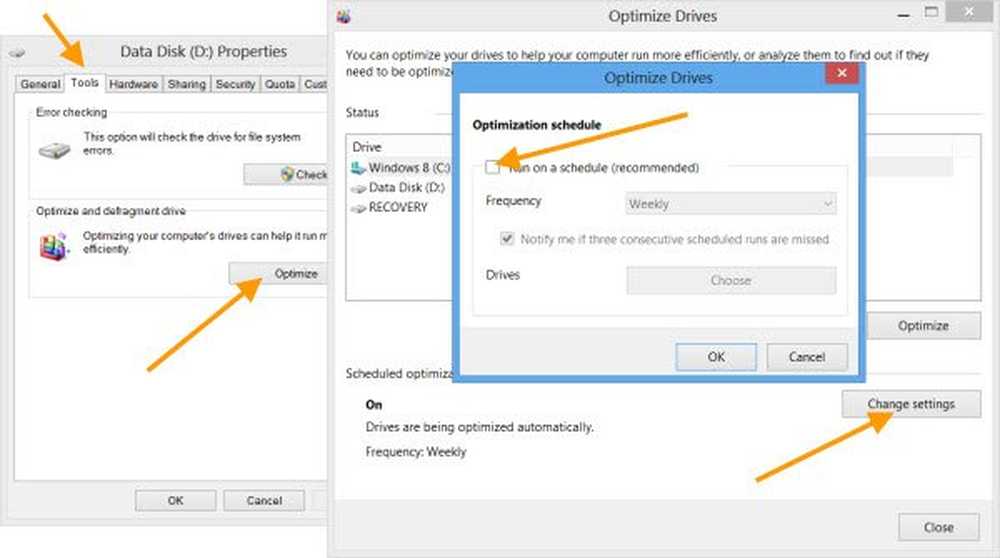
In diesem Beitrag werden wir sehen, wie Windows 8/10 die Defragmentierung auf Solid State-Laufwerken behandelt. Ein Solid State Drive oder SSD ist eine relativ neue Art von Laufwerk, das aus einem Array von Flash-Speichermodulen besteht, die einem Flash-Laufwerk ähneln. Das bedeutet, dass Daten, die auf die SSD geschrieben werden, nicht überschrieben werden können und an anderer Stelle geschrieben werden müssen, bis der Block gesammelt werden kann - dh sie können auf Byteebene geschrieben werden, müssen jedoch auf Blockebene gelöscht werden . Sie werden in verschiedenen Versionen angeboten, z. B. als reine Flash- oder Hybridplatten, die herkömmliche Festplatten mit einem Festkörperspeicher kombinieren und gegenüber den Festplattenlaufwerken mehrere Vorteile bieten.
Defragmentierung und SSD
Im Windows 7, Microsoft hatte die Defragmentierung für Solid State Disks deaktiviert. Im Windows 8/10 Da das Defragmentierungsprogramm jedoch in ein allgemeines Festplattenoptimierungswerkzeug geändert wurde, wird es standardmäßig auch für SSDs aktiviert. In diesem Szenario, in dem eine SSD vorhanden ist, sendet das verbesserte Festplattenoptimierungstool 'TRIMMEN'Hinweise für die gesamte Lautstärke. Eine herkömmliche Defragmentierung wird auf SSDs in Windows 10/8 nicht durchgeführt.
Sie können mehr über dieses Thema und unseren Beitrag mit dem Titel lesen - Müssen Sie SSD defragmentieren? Was passiert, wenn Sie es defragmentieren?Deaktivieren Sie die Defragmentierungs-SSD
Sie müssen die Defragmentierung für Solid State-Laufwerke in Windows 8/10 also wirklich nicht deaktivieren. Wenn Sie jedoch die Windows-Defragmentierung für Solid State Drive deaktivieren möchten, können Sie dies wie folgt tun:
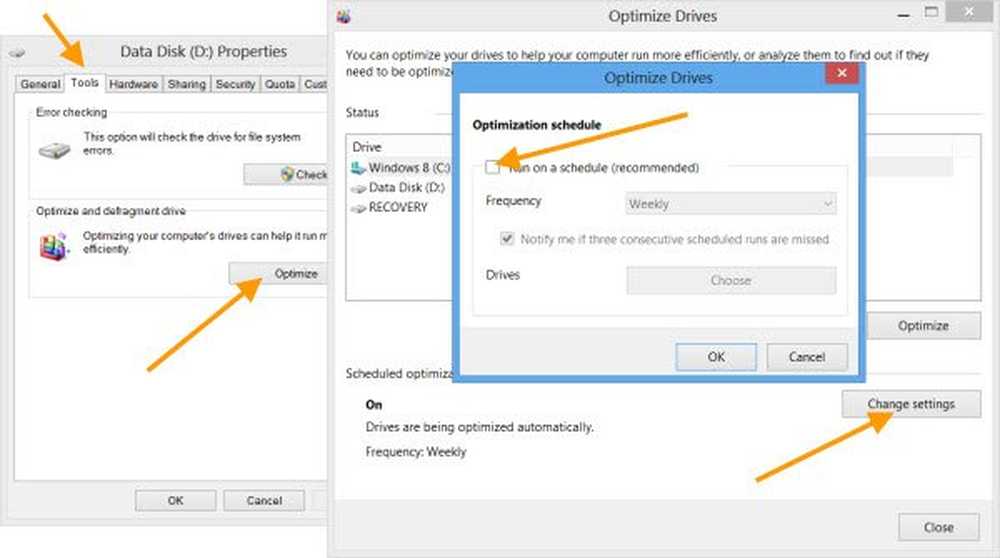
Öffnen Sie den Windows Explorer und klicken Sie mit der rechten Maustaste auf die Solid State Drive-Diskette. Wählen Sie Eigenschaften und klicken Sie auf die Registerkarte Extras.
Hier unter Laufwerk optimieren und defragmentieren, klicke auf das Optimieren Taste. Das Fenster "Laufwerke optimieren" wird geöffnet. Klicke auf das Einstellungen ändern Box.
Deaktivieren Sie das Kontrollkästchen Nach einem Zeitplan ausführen Kontrollkästchen und klicken Sie auf OK.
Die Defragmentierung wird auf Ihrem Windows-Computer deaktiviert.
Morgen werden wir sehen, wie Windows Prefetch und SuperFetch auf Solid State-Laufwerken behandelt.



